-
Cómo subir documentos de Word en línea
-
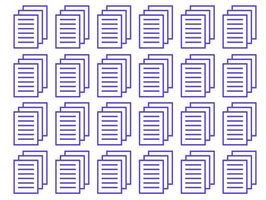
Ya se trate de un documento de la universidad o de la oficina papeleo, documentos de texto se cargan comúnmente en línea por diversas razones. Varios sitios web o proveedores de correo electrónico tienen una plantilla similar para conseguir su archivo desde el escritorio a Internet mediante un botón "Subir" para comenzar el proceso. Como siempre que se sepa que ha guardado el archivo y el sitio que desea cargar, usted debería ser capaz de completar con éxito esta tarea.Instrucciones
1 Ir a la página de Scribd Subir. Haga clic en el botón "Subir" en la página web. Encuentra el archivo utilizando la ventana que aparece. Seleccione el archivo en la carpeta donde lo guardó. Haga clic en "Abrir" en la parte inferior de la ventana. De acuerdo con los términos y condiciones provocadas por el sitio web. Introduzca su dirección de correo electrónico y haga clic en "Enviar". Recuperar el archivo de acceder a su servicio de correo electrónico.
2 Ir a la página web Docuter. Haga clic en la pestaña "Subir" en la parte superior de la página. Inicia la sesión o registrarse en el sitio para cargar el archivo. Seleccione "Haga clic para seleccionar los archivos" para encontrar el documento. Seleccione el archivo en la carpeta donde lo guardó. Haga clic en "Abrir" para obtener el archivo listo para subir. Haga clic en "Subir archivo" para iniciar la carga. Título del documento cuando la ventana "Describir su documento" aparece. Establece si el documento es público o privado. Seleccione el "Tipo" y "Categoría" para su archivo. Proporcionar las palabras clave y una descripción para el documento. Seleccione "Guardar" para finalizar el proceso.
3 Ir a la página DocStoc Cargar. Haga clic en "Seleccionar archivos" para encontrar el documento en su ubicación guardada. Haga clic en "Abrir" para comenzar a cargar. Inicia la sesión o registrarse en el sitio para continuar. Haga clic en "Continuar Subir" para llegar a la página "Editar individual". Editar cualquier atributo que desee para el archivo y seleccionar "Guardar y publicar" para finalizar.
